Si eres un gran admirador de la barra lateral de gadgets en Windows 7 y te gustaría saber dónde puedes conseguir algunas cosas muy decentes, estás en el lugar correcto. Uno de los mayores problemas que ha tenido la gente es la falta de capacidad para realizar un seguimiento del estado del sistema de forma individual sin utilizar el administrador de tareas o algún dispositivo cursi del medidor de CPU. Si usted es una de esas personas, estoy a punto de mostrarle algunos dispositivos de escritorio que pueden hacer que desee reconsiderar la eliminación de la barra lateral.
A veces, desea saber si su disco duro, red o GPU se están utilizando en exceso sin tener que lidiar con un montón de aplicaciones de terceros que simplemente ocupan espacio en la pantalla. Con la barra lateral, obtienes control sobre la información que deseas mientras ahorras ese espacio en la pantalla. ¡Echemos un vistazo!
1. El medidor de CPU gigante
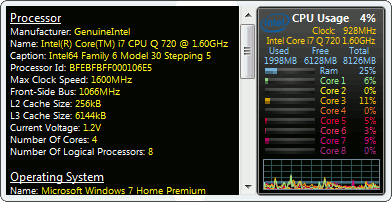
No sabe si una aplicación realmente está abusando de su CPU si no está seguro de si está usando un núcleo completo de su CPU. Con las CPU multinúcleo, las aplicaciones rara vez usan el 100 % de la potencia de su CPU, pero podrían usar el 100 % de un núcleo. Averigüe si uno de sus núcleos está abusando con un medidor de CPU de varios núcleos como el «Medidor de todas las CPU».
Con All CPU Meter, obtiene la información de su BIOS y otras cosas como el modelo de la placa base, la temperatura de la CPU, el uso de la CPU por núcleo, el uso de RAM, el recuento de RAM libre y la cantidad total de RAM. La información es más que suficiente para diagnosticar problemas que ocurren con sus interacciones de hardware y software.
2. Medidor de red
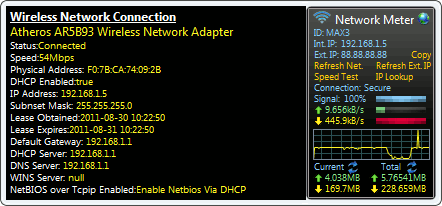
Su computadora no está completa sin una forma de monitorear su red fácilmente y rastrear la conexión que tiene. Si tiene una computadora portátil y usa puntos de acceso WiFi gratuitos, esto será una bendición. El dispositivo le dirá la velocidad de la red a la que se conectó, probará esa velocidad, le mostrará cuánta señal tiene, rastreará su entrada/salida, le mostrará su IP e incluso determinará si la red es segura o no. Si tiene una conexión medida, le mostrará cuánto ancho de banda le queda hasta que alcance el límite.
3. Medidor de GPU

Oh, cómo odio descargar aplicaciones solo para ver cómo está mi GPU. ¡Esto es absolutamente horrible! También me pregunto por qué el Administrador de tareas nunca ha incluido esto. Saber cómo está funcionando su GPU puede ayudarlo a modificar problemas en juegos y experimentos de overclocking. Bueno, ahora existe un dispositivo que puede mostrarte todo esto y brindarte información como la temperatura, el reloj del sombreador y la velocidad del ventilador.
4. Medidor de batería
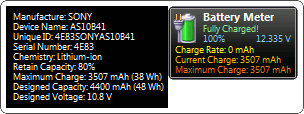
Sí, tienes un medidor de batería en la esquina inferior derecha de tu barra de tareas. Es agradable y bonito, pero ¿te dice cuánta corriente está recibiendo la batería mientras se está cargando? Con el dispositivo del medidor de batería, puede saber cuánta carga está entrando realmente en su batería e incluso saber cuánto jugo le queda. No hablo de ese porcentaje inútil que le pone Windows al nivel de batería. Estoy hablando de los miliamperios hora (mAh) que te quedan en la propia batería. Esto le da una descripción mucho más precisa de lo que está pasando. Sumado a esto, también puede saber si Windows le está dando falsas alarmas con sus advertencias de nivel de batería al ver si todavía le queda energía cuando la computadora se apaga.
5. Medidor de conducción
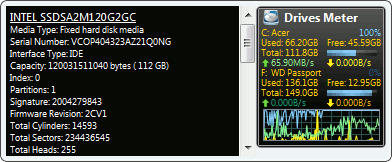
El dispositivo de medidor de unidad le muestra cada pequeña cantidad de información sobre sus unidades que pueda imaginar. No solo muestra información del disco duro. También puede ver cómo funcionan sus unidades flash y sus unidades de DVD/Blu-Ray. Y tampoco crea que esto es solo un dispositivo de espacio en disco. Le muestra toda la actividad de su unidad, solo para que sepa qué tan rápido está transfiriendo datos. Por supuesto, Windows 8 tendrá esto integrado en la barra de tareas. Mientras tanto, puedes descargar el medidor de conducción aquí.
¿Tienes más dispositivos?
Me gustaría ver qué otros dispositivos tienes que podrían ser útiles. Deje un comentario a continuación para discutir sobre estos dispositivos y algunos nuevos que también ha encontrado. ¡Escuchemos de usted!
